ps黃褐色調(diào)色教程
時(shí)間:2024-02-27 21:00作者:下載吧人氣:32
黃褐色圖片用通道替換來調(diào)色是比較快捷的。因?yàn)橥ǖ捞鎿Q后得到的顏色比較簡單的圖片,后期只需要把整體顏色轉(zhuǎn)為黃褐色,再簡單美化一下人物部分即可。
原圖

最終效果

1、打開素材圖片,把背景圖層復(fù)制一層,進(jìn)入通道面板,選擇綠色通道,按Ctrl+ A 全選,按Ctrl + C 復(fù)制,選擇藍(lán)色通道,按Ctrl + V 粘貼。點(diǎn)RGB通道返回圖層面板,效果如下圖。

<圖1>
2、創(chuàng)建色相/飽和度調(diào)整圖層,對(duì)青色進(jìn)行調(diào)整,參數(shù)設(shè)置如圖2,效果如圖3。這一步把背景部分的青色轉(zhuǎn)為黃褐色。
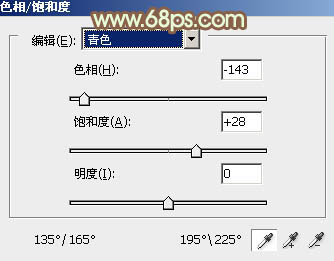
<圖2>

<圖3>
3、創(chuàng)建曲線調(diào)整圖層,對(duì)RGB、紅、綠、藍(lán)進(jìn)行調(diào)整,參數(shù)設(shè)置如圖4- 7,效果如圖8。這一步主要給圖片的高光部分增加淡黃色。
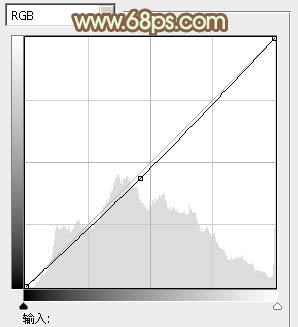
<圖4>
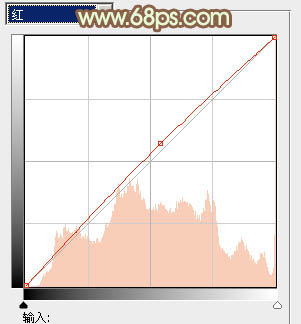
<圖5>
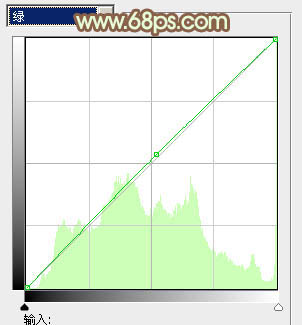
<圖6>
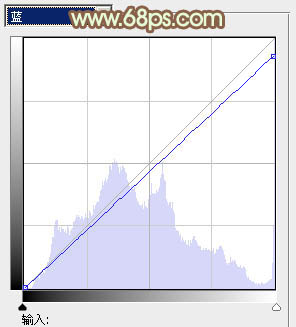
<圖7>

<圖8>
4、按Ctrl+ J 把當(dāng)前曲線調(diào)整圖層復(fù)制一層,增加圖片的黃褐色,效果如下圖。

<圖9>
5、創(chuàng)建可選顏色調(diào)整圖層,對(duì)紅,白進(jìn)行調(diào)整,參數(shù)設(shè)置如圖10,11,確定后把圖層不透明度改為:50%,效果如圖12。這一步給圖片的高光部分增加一些淡青色。
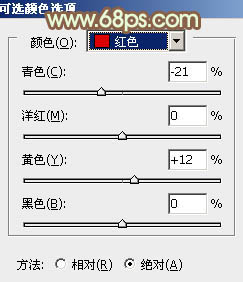
<圖10>
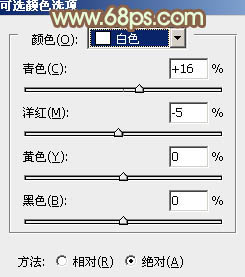
<圖11>

<圖12>
6、創(chuàng)建色彩平衡調(diào)整圖層,對(duì)陰影、中間調(diào)、高光進(jìn)行調(diào)整,參數(shù)設(shè)置如圖13- 15,確定后把蒙版填充黑色,用白色畫筆把人物部分擦出來,效果如圖16。這一步給人物部分增加一些紅褐色。
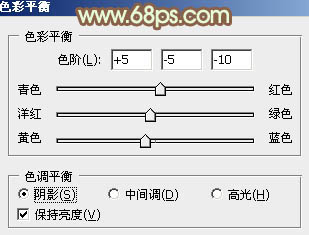
<圖13>
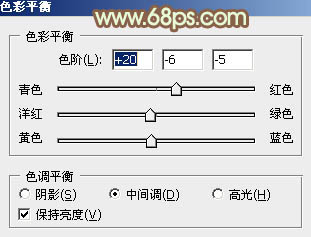
<圖14>
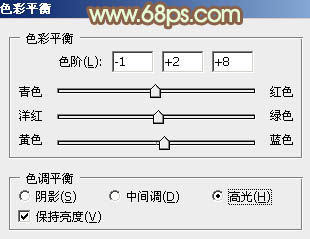
<圖15>

<圖16>
7、調(diào)出當(dāng)前圖層蒙版選區(qū),創(chuàng)建可選顏色調(diào)整圖層,對(duì)紅、白、黑進(jìn)行調(diào)整,參數(shù)設(shè)置如圖17- 19,效果如圖20。這一步稍微降低紅色的飽和度,增加膚色部分的褐色。
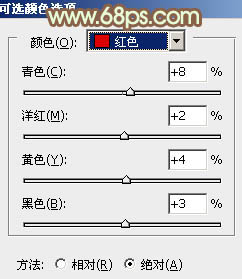
<圖17>
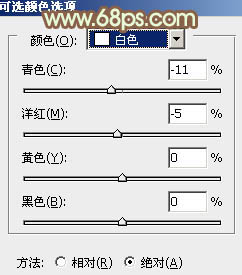
<圖18>
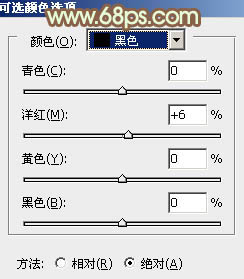
<圖19>

<圖20>
8、按Ctrl+ J 把當(dāng)前可選顏色調(diào)整圖層復(fù)制一層,不透明度改為:30%,效果如下圖。

<圖21>
9、按Ctrl+ Alt + 2 調(diào)出高光選區(qū),新建一個(gè)圖層填充淡綠色:#B1C59B,混合模式改為“正片疊底”,不透明度改為:60%。按住Alt鍵添加圖層蒙版,用白色畫筆把右上角部分擦出來,效果如下圖。

<圖22>
10、新建一個(gè)圖層,按Ctrl+ Alt + Shift + E 蓋印圖層。簡單給人物磨一下皮,消除膚色部分的雜色,方法任選,大致效果如下圖。

<圖23>
11、創(chuàng)建可選顏色調(diào)整圖層,對(duì)紅,白進(jìn)行調(diào)整,參數(shù)設(shè)置如圖24,25,確定后把蒙版填充黑色,用白色畫筆把人物部分擦出來,效果如圖26。這一步微調(diào)人物膚色顏色。
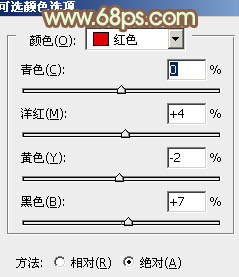
<圖24>
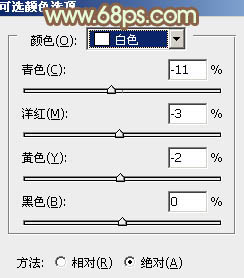
<圖25>

<圖26>
12、按Ctrl+ Alt + 2調(diào)出高光部分的選區(qū),新建一個(gè)圖層填充淡黃色:#FDF1B7,不透明度改為:20%,效果如下圖。

<圖27>
13、按Ctrl+ Alt + 2調(diào)出高光部分的選區(qū),新建一個(gè)圖層填充稍亮的淡黃色:#F9F4D4,不透明度改為:20%。這一步增強(qiáng)圖片高光部分的顏色。

<圖28>
最后微調(diào)一下圖片高光部分的顏色和細(xì)節(jié),完成最終效果。

相關(guān)推薦
熱門閱覽
- 1ps斗轉(zhuǎn)星移合成劉亦菲到性感女戰(zhàn)士身上(10P)
- 2模糊變清晰,在PS中如何把模糊試卷變清晰
- 3ps楊冪h合成李小璐圖教程
- 4ps CS4——無法完成請(qǐng)求,因?yàn)槲募袷侥K不能解析該文件。
- 5色階工具,一招搞定照片背后的“黑場”“白場”和“曝光”
- 6ps液化濾鏡
- 7PS鼠繪奇幻的山谷美景白晝及星夜圖
- 8LR磨皮教程,如何利用lightroom快速磨皮
- 9實(shí)際操作,在PS中如何批量給圖層重命名并導(dǎo)出
- 10ps調(diào)出日系美女復(fù)古的黃色調(diào)教程
- 11軟件問題,PS顯示字體有亂碼怎么辦
- 12photoshop把晴天變陰天效果教程
最新排行
- 1室內(nèi)人像,室內(nèi)情緒人像還能這樣調(diào)
- 2黑金風(fēng)格,打造炫酷城市黑金效果
- 3人物磨皮,用高低頻給人物進(jìn)行磨皮
- 4復(fù)古色調(diào),王家衛(wèi)式的港風(fēng)人物調(diào)色效果
- 5海報(bào)制作,制作炫酷的人物海報(bào)
- 6海報(bào)制作,制作時(shí)尚感十足的人物海報(bào)
- 7創(chuàng)意海報(bào),制作抽象的森林海報(bào)
- 8海報(bào)制作,制作超有氛圍感的黑幫人物海報(bào)
- 9碎片效果,制作文字消散創(chuàng)意海報(bào)
- 10人物海報(bào),制作漸變效果的人物封面海報(bào)
- 11文字人像,學(xué)習(xí)PS之人像文字海報(bào)制作
- 12噪點(diǎn)插畫,制作迷宮噪點(diǎn)插畫

網(wǎng)友評(píng)論